在正式开始教学任务之前,我们一定要提前准备好详细的教案,确保教学顺利进行,编写教案要注重评估和反馈的设计,及时了解学生的学习情况和教学效果,以下是文笔巴巴小编精心为您推荐的小学信息教案精选7篇,供大家参考。
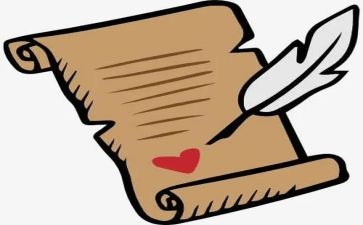
小学信息教案篇1
教学目标:
让学生掌握收藏网址和从网上下载图片、网页的方法。让学生从小养成正确的网络道德意识。培养学生在网上迅速搜集信息、保存信息的能力,培养学生协作学习、与人合作的意识。
重点难点
教学重点:本课教学重点是保存整个网页和保存网页上的图片。这两种操作是我们今后在网上收集资料最常用的方法。
教学过程:
一、谈话导入
1、浏览网页时发现了很多重要的信息,怎么保存到自己的计算机上呢?
2、这节课学习“网页的下载与保存”
二、保存网页。
1、请同学们跟着老师打开寓言故事"的网站。
用“baidu”搜索即可
2、这个网站,我们可以从ie浏览器的地址栏中去把它找出来。因为输入过一次的网址,会在短时间内保存在地址栏中。
3、大家可以快速的浏览这个网页。
4、你浏览到哪些信息?
5、网站上的信息还有很多,有些同学还想带回家去看,我们该怎么办呢?(把它保存下来)
6、完成任务一:保存寓言故事网站的首页。
7、学生作业展示:在我们的文件夹中保存到了一个网页和一个文件夹,这个文件夹中是什么呢?原来是刚才这个网页上所有的图片。
8、请同学打开文件夹中的网页,请你仔细观察地址栏中的地址,和刚才有什么区别?(现在的地址栏是网页存放的路径,刚才的是网站的地址)。
三、保存网页中的图片。
1、找到一张图片“baidu”的图片搜索,
2、在图片上点“右键”选择“图片另存为”
3、选择保存位置
4、学生练习
四、大显身手
学生自己完成,完成后让学生说说自己怎样做的。
五、课堂总结
小学信息教案篇2
一、引入
同学们一个学期很快就要结束了,你们寒假想到哪些地方去游玩?老师想要去北京看看。但是只有4000元的旅游经费,为了能玩的开心,我要进行一下计划,写一份旅游计划书,以便合理地安排旅游时间和行程。不知道同学们愿不愿意帮老师一起写这个计划书呢?如果我们的同学有感兴趣的路线,也可以提出来,那么同样是4000元的经费,如何安排才行?
任务:老师就和同学们一起来写一份有关旅游的计划书。
学生各抒己见(云南,海南,香港,西安……)
报名工作,每个小组给自己确立一个地方写旅游计划书。把决定的去想报告给老师登记。并领取4000红包(虚拟),把旅游经费确定在4000元,让学生体会合理安排的重要性,避免在接下来的选择过程中的盲目性。
二、出示旅游计划书。
1、教师出示在课前收集一些旅游公司的“旅游行程安排表”,让学生进行参考。
2、学习计划书有几个部分组成的。讨论汇报。
3、教师小结:
交通工具、景点安排、食宿安排及行程计划和所带物品。
记下一份旅游计划书的几个要点
让学生对旅游计划书中的要点进行了解,在接下来的搜索过程中有一定的目的性
三、列车时刻查询
1、选择交通工具,看看4000元预算该坐飞机还是火车
导语:哪些方法可以知道各种交通工具出发的时间呢?要是你想早上8:30出发,有多少种方法可以到达北京,哪些方法比较适合我们呢?
查找火车的时刻表和价格和飞机的时刻表和价格。比较后选择交通工具。
一方面锻炼学生的自主性,对事情考虑的周全性,一方面也用网络开始尝试寻找自己所需要的信息。
四、景点资料查询
导语:到了北京你想去哪些景点呢?大家可以通过什么方式在去之前进行选择?
学生查找相关景点的内容,进行取舍。一方面提高搜索能力,一方面让学生体会风络的无边魅力。
五、撰写计划书,安排每日行程
导语:你们可能按照自己的`了解,为自己写一份旅游计划书吗?
还有更多问题,比如食宿、天气……大家可以边计划边完善!
学生开始在word中写自己的旅游计划,把自己了解到的信息进行分析、整理、完善!
这个环节一方面锻炼学生对已有信息的判断、选择、加工、整理能力
六、展示计划书
各个组选出最好的旅游计划书,展示给同学们看。大家评一评哪个计划书最有创意,哪个最合理,哪个最美观,哪个最详细……
先小组评选,将挑选出来的计划书拿出来全班评选,且要求做一番介绍。
锻炼学生的评价能力,和展示表达能力。
七、小结
小学信息教案篇3
教学目标:
1、学习圆、矩形、圆角矩形、多边形工具的使用方法。
2、让学生能运用画图工具作简单的规则图形。
教学重点:
进一步认识圆、矩形、圆角矩形、多边形等画图工具
教学难点:
画圆、正方形等图形的方法。
教学准备:
计算机、多媒体教室、ppt课件
教学过程:
一、复习
提问:工具箱中的工具名称。教师指工具,学生口答
二、新课导入
1、出示课件:
师:请同学们看屏幕上有些什么简单的图形?如果老师将这些图形移动一下,就拼成了一个什么图形?
出示:其实许多规则的图形都是由正方形、长方形、多边形、圆形、椭圆形等基本图形构成的。
同学想和老师一起用这些简单的图形去画出漂亮的图形吗?今天,老师就和大家一起学习“画规则图形”(出示课题)
三、教学新课
1、教学“矩形”画图工具
(1)教学画长方形
①选择矩形工具单击;
②将鼠标指针指向画图区合适的位置,先按下左键,再沿对角线拖动鼠标,屏幕上出现一个矩形;
③当矩形大小合适时,松开鼠标左键。即可绘制出矩形。
(2)教学画正方形
①选择矩形工具单击
②按下shift键后,再将鼠标指针指向画图区合适的位置,按下左键,拖动鼠标,屏幕上出现一个正方形。
③当正方形大小合适时,松开鼠标左键。即可绘制出正方形。
2、教学“圆角矩形”画图工具
圆角矩形的画法同画直角矩形的画法方法一样,只是“圆角矩形”画出的长方形的四个角是圆角的。
3、教学“椭圆”画图工具
(1)教学画椭圆
引导:画椭圆和画矩形方法是相同的。请学生讲一下操作步骤
(2)教学画圆
说明:画圆方法和画正方形的方法是一致的。可以怎么画?
4、教学“多边形”画图工具
操作步骤:(师生讨论得出)
教学:画45度、90度角的拐角。
5、教学画一座房子。
引导学生观察分析图形的布局,提问:图形的组成以及每一部分是什么图形,可以用什么工具来实现?
(1)画房顶,用多边形工具
(2)画房子的主体,用矩形工具
(3)画房子的窗户,用圆角矩形工具
(4)画房子的门,用矩形工具
(5)画烟囱,用椭圆工具
6、练一练画出下面的图形
四、全课总结
这节课我们学习了哪些画图工具?
一、教学目标
1、知识目标:
1)学会用“复制”“粘贴”选择使用图片素材,丰富构图。
2)会调整图片的高度和宽度。
3)用“画图”的各种工具装饰图片。
2、能力培养
1)培养学生探究性学习的能力和资源共享意识。
2)提高学生的审美情趣。
3、情感态度和价值观、激发学生关爱他人,分享幸福的人文情怀。
二、教学重难点
1)运用素材综合构图,完成贺卡。
2)合理使用素材,使构图合理,色调和谐。
三、教学准备
?生日快乐歌》、专题站。
四、教学时间
一课时
五、教学过程
1、情境引入:播放《生日快乐歌》音乐。
师:同学们,在学习新的内容以前,老师先告诉大家一个好消息:再过几天,就是咱们班xxx同学的生日了,家想用什么方式祝贺他?(学生回答:送礼物等等)。
每当别人过生日的时候,我们都会唱一首歌,大家知道这首歌的名字么?(生日快乐歌),大家会唱这首歌么?那好,我们一起随着音乐把这首歌送给xxx同学,祝福她生日快乐好不好?(老师带头唱,并播放音乐。)
老师也想送给他生日祝福,那我怎么祝福她呢?老师给他制作了一个生日贺卡,大家看显示器。老师做得漂亮不漂亮,那么你想不想也做一个呢?
师:我们今天就和老师用电脑制作一个生日贺卡,好不好?(板书:制作生日贺卡)
2、搜集图片:
师:老师给大家准备了一个专题网站,大家找到并打开,里面有很多精美的图片。
3、编辑图片:
师:图片大家都知道怎样找了,如何对图片进行编辑来制作生日贺卡呢?
方法一:教师演示:右击网页上的图片,选择快捷菜单中的“复制”,然后选择画图工具中“编辑——粘贴”。可以直接把网上的图片粘贴到画布上。
方法二:这里教师引导学生完成通过画图工具菜单栏上的`“文件——打开”,找到要打开的文件之后,单击“打开”。提醒学生注意:文件格式的选择。图片有很多种格式,有时会找不到需要的图片,这时可以将“文件类型”设为“所有文件”即可。
学生练习操作:学生灵活运用这两种方法,打开自己喜欢的图片。
4、插入文字
师:如何将祝福的话写在贺卡上呢?教师提示:可以用一下工具箱里的“a”工具试一试。学生尝试书写祝福语。教师巡视,指导学生书写祝福语情况。巡视中,针对学生输入文字单一的情况提个醒:对于文字样式的调整可以通过“查看”菜单选择“文字工具栏”来设置文字的样式。教师还可以适当提示:有时根据需要还可以使用其他工具写入汉字,例如铅笔,可以写出任意形状的字,学生可根据自己喜好去选择。
5、交流欣赏:
欣赏一下同学的作品吧!
1)教师广播展示学生贺卡,请同学们欣赏。
2)针对不完善、不美观的的生日贺卡让学生自己提出改进意见。
6、学生继续完善自己的贺卡,对最不满意的地方作出修改。教师予以指导。
六、小结
今天这节课我们制作了一张生日贺卡。老师希望同学们课后把自己的贺卡修饰的更加漂亮,然后送给自己的亲人和朋友。
小学信息教案篇4
[教学内容]:
1、生活中的信息形式,信息的重要性;
2、信息的发展,信息道德。
[教学目标]:
1、了解生活中的信息,认识信息的重要性,树立信息意识,培养信息道德。
2、了解信息的重要处理工具——计算机;
3、培养学生对信息技术课的兴趣以及自主探索能力与相互学习的能力;让学生感受信息技术课带来的快乐。
[教学重点]:
信息的概念,认识信息的重要性;
[教学难点]:
信息的概念,信息道德。
[教学准备]:
普通教室
[教学过程]:
一、导入
师:同学们,今天是我们第一次接触信息技术这门课程,有人知道什么是信息技术吗?指导学生回答,情感激励;
二、信息技术在生活中的运用
活动1:信息技术就在我们身边,请同学们好好想想,身边都有哪些信息技术,并说也信息技术起到的作用。将学生按两组为一队,分为a、b两队,两队轮流说出身边的信息技术,无法及时接上的队输。
师:通过刚才的游戏,大家应该不再对信息技术感到陌生了,其实信息技术就在我们的身边。并且在日常生活以外的各个领域,信息技术也有着广泛的应用,比如:通讯卫星、侦查飞机、机器人、通讯兵、雷达等等。我们每天看新闻的时候都会听到天气预报,这是科学家利用电脑对气象卫星传回的数据进行分析的结果。
三、信息道德
师:在所有的信息技术中,大家最熟悉的可能就是互联网了。互联网上有各种各样的信息。其中有假的信息,也有真的信息;有对我们好的信息,也有对我们来说不好的信息。那面对这么多的信息,我们必须要养成良好的信息道德,才能充分利用网络上有利的信息,并用去除不利的信息。
活动2:通过老师口述“小明的一天”的故事,请同学们认真听,并且当听到一些你认为不正确的行为时,喊“停”,并请同学告诉老师,小明的那些行为是不对的。
小明的一天:今天轮到小明的班级上电脑课了,小明兴高采烈地来到了电脑室的门口,可是发现自己今天忘了带鞋套,可是小明又不想脱鞋子,就趁老师不注意,偷偷溜进了教室。打开电脑后,小明看到了一个名为“日记”的文件,小明就打开来看,原来这是上一节课,其他班级的同学写的日记。后来,小明看到电脑的桌面上有很多文件,他觉得这样看起来桌面很乱,他就自作主张地删除了桌面上的一些文件。下课后,小明为了快点去玩,没有并闭计算机,就离开了教室。
师生共同总结基本的信息规范和信息道德。
教学反思:
第2课电脑能干什么
小学信息教案篇5
一、教学目标:
1、熟悉变速对话框及其功能;
2、掌握刁杰音调的方法。
二、教学重点、难点
1、熟悉变速对话框及其功能。
2、掌握刁杰音调的方法。
三、教学过程
(一)情景导入。
“六一”儿童节快要到了,学校组织文艺汇演,班级要表演合唱《国旗,国旗真美丽》,随着原伴奏音乐练唱有好多同学感觉音调太高,唱不上去。今天,我们用adobeaudition的功能把伴奏音乐调低,使伴奏和歌声的音调协调一致,达到更完美的演唱效果。一起试试吧!
(二)新课教学
1、试听音乐。打开adobe audition。
2、设置变调参数。
(1)单击【效果】菜单→【时间和间距】→【变速(进程)】;
(2)单击【变调不变速】;
(3)单击【转换】项下拉按钮选择【无】,其他选择保留默认值,试听;
(4)再次单击【转换】项下的下拉按钮选择【2b】,把音高降低2个半音;
(5)单击【试听】按钮,单击【确定】并保存文件。
四、拓展延伸
比率值发生了改变意味着什么?不改变长度值是什么意思?
小学信息教案篇6
一、教学目标
1、知识目标:了解文件与文件夹的查找、选定、复制、移动、删除等概念;知道回收站的功能;了解剪贴板的功能;比较文件与文件夹的移动、复制、删除的异同。
2、技能目标:尝试文件与文件夹的查找操作;熟练对文件与文件夹的选定、复制、移动、删除操作。
3、情感目标:提高动手操作能力,养成规范、严谨、有序的学习态度。
二、重点和难点
(一)重点
1、文件与文件夹的选定。
2、文件与文件夹的复制。
(二)难点
1、文件与文件夹复制、移动、删除概念及操作的异同点。
2、剪贴板的概念。
三、知识点
1、查找文件和文件夹。
2、选定文件和文件夹(单个选定、多个连续选定、多个不连续选定)。
3、复制文件和文件夹(单个复制、多个复制)。
4、移动文件和文件夹(单个移动、多个移动)。
5、删除文件和文件夹(删除、还原、清空回收站)。
6、移动与复制的区别。
7、剪贴板的功能。
四、课时安排:建议1课时。
五、教后反思:
小学信息教案篇7
教材分析:
从本课开始,学生学习“画图”的重点从工具箱转向了菜单,由“绘”到“变”,这就要求学生更多的抽象思维。“复制”、“粘贴”对接触计算机不久的学生来说理解起来有一定的难度,尤其是“复制”。按学生思维,“复制”后就能出现一个一模一样的内容。
本课教材利用“种子”这个生动的比喻让学生在操作中理解“复制”、“粘贴”、消除“,突破本课的重点和难点。
活动目标:
1.学会“复制”、“粘贴”的使用方法。对“复制”、“粘贴”有感性的理解。
2.学会让选定区域变形。
3.能清除选定的区域。
重点:
学会“复制”、“粘贴”的使用方法。
难点:
学会“复制”、“粘贴”的使用方法。
课前准备:
制作好范例,要求学生自己设计一朵最美丽的花,画在书本上。
课时安排:
1课时
教学过程
一、创设情境,激趣导入
1、展示一组校园内美丽的花坛和盆花的组图,调动学生学习积极性。
课件出示flash动画《校园美景》
2、出示范画,让学生观察,说说你有什么发现。
生:花的形状都是一样的。
(设计意图:俗话说“好的开始是成功的一半。”为了激发学生的学习兴趣,在上课伊始播放《校园美景》片段,学生聆听着悠扬的旋律,观看着本校的美景,一下子拉近与学生间的距离。学生们积极性高涨,课堂气愤顿时活跃了起来,学生以浓厚的兴趣进入了下一个环节。)
二、感受交流,设计“种子”
过渡:要画这么多的花,你有什么想法吗?
1、先要设计一朵美丽的花,我们可以把这朵花当作“种子”。
2、谁能设计这朵花呢?
3、请一位学生操作演示。
4、美丽的花朵还有许多品种。出示其他形状的花朵。
5、请学生设计一朵最美丽的花当“种子”。
6、简单交流学生设计的“种子”。
(设计意图:单纯讲授复制、粘贴学生会感觉比较乏味。因此,开展任务驱动的方法,让学生进行独立的探究,引导学生从不同的方式和角度发现问题并能通过合作来解决问题。激发学生的创作热情,在活动中关注全体学生,让每一位孩子都投入到实践活动中并“享受”快乐,让每一位学生享受成功的.喜悦,享受创作带来的乐趣,突出了学生的主体地位。)
三、讨论交流,百花盛??
1、我们已经设计好了一朵花,那么怎样才能把它当成种子,种出很多很多的花呢?
生:复制,粘贴。
2、请一位学生操作演示。
3、讨论复制、粘贴的一般过程与方法,重点理解要先用“选定”工具选中“种子”。
4、如果学生对于连续粘贴不太明白的,可以用生活中敲印章的方法进行演示说明。
5、学生进行练习。
6、交流展示。
(设计意图:将设计的一朵花变成很多很多花是本课的教学重点,是让学生熟练掌握选定工具使用方法,通过自主探究、合作学习,经历一个学习的过程,掌握菜单工具的使用,教师只是一个组织者和指导者。)
四、童心未泯,千变万化
1、请学生观察范画(画中的几朵花发生了变化),说说有什么新的发现。
2、变了形的花是怎么来的呢?请学生互相讨论探究。
3、交流花朵变形的方法。
4、学生练习,看谁的花变化的最漂亮。
(设计意图:通过这一环节主要想让学生通过已有的生活经验,充分挖掘学生的思维,渲染学生对于种子变化的想法。当然学生有可能凭空设想,但不论学生如何说,教师都应及时地给予评价,在学生的对于变化花种子的盼望中引导学生思索操作的方法并进行练习。)
五、有错就改,清除画得不好的花
1、在交流花朵变形时,指出有的同学画出了不满意的花,请学生帮助解决,看谁的办法多。
2、进行汇报。
(设计意图:发现问题,找出问题,进而改之。)
六、完成范画(时间允许的情况)
1、让学生给这幅画添上背景,如小鸟等,提示学生可利用今天学习的知识。注意要保存图画,并记录文件名。
3、完成后小结本课。
(设计意图:美化校园并与以前学过的知识进行连接。)
七、与同伴同乐,分享创作的快乐
(设计意图:通过展示及欣赏同学的作品,让学生体会成功的喜悦,学会欣赏。)
小学信息教案精选7篇相关文章: